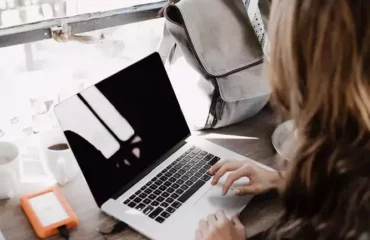5 façons de corriger l’erreur ERR_SPDY_PROTOCOL_ERROR sous Chrome

Vous naviguez tranquillement sur internet, vous vous apprêtez à aller sur votre site web préféré quand s’affiche un message d’erreur : ERR_SPDY_PROTOCOL_ERROR. Quelle misère ! On se dit tout de suite que ça va être un problème compliqué à régler et qu’il va nous prendre du temps. Cependant, pas de paniques, c’est bien plus simple qu’il n’y paraît. On va détailler les différents points en répondant aux questions principales : qu’est ce que cette erreur signifie ? C’est quoi un protocole SPDY ? Et le plus important, on va voir ensemble comment corriger l’erreur ERR_SPDY_PROTOCOL_ERROR en 5 étapes.
I. Le protocole SPDY dans Google Chrome
Le terme protocole peut peut être effrayer au premier abord, mais on en côtoie tous les jours comme avec HTTP (Hypertext Transfer Protocol) par exemple qui est un protocole de communication qui permet de faire le lien entre client et serveurs.
Le protocole SPDY, pour sa part, est un protocole réseau de Google Chrome, qui aide à sécuriser les pages web compatibles HTTP ainsi qu’à optimiser et accélérer les chargements des pages internet. Ainsi, SPDY est un protocole utile qui améliore l’expérience utilisateur (UX) sur les sites
II. L’erreur ERR_SPDY_PROTOCOL_ERROR, c’est quoi ?
Lorsque vous naviguez sur internet, il arrive que la page ne charge pas et qu’un message d’erreur s’affiche. Certaines fois, ce sera un problème rencontré avec le site (une maintenance par exemple), d’autres fois le problème viendra du navigateur que vous utilisez.
C’est le cas pour notre problème ERR_SPDY_PROTOCOL_ERROR qui est spécifique au navigateur Google Chrome. Ainsi, une partie du problème est presque déjà réglée, nous savons que la source du problème vient d’un navigateur spécifique. Lorsque la page web que vous vous affichée indique cette erreur, cela signifie simplement que le protocole SPDY n’est plus pris en charge par le navigateur.
III. Corriger ERR_SPDY_PROTOCOL_ERROR en 5 étapes
Nous avons dorénavant une image de ce qu’est le protocole SPDY sur Google Chrome, ainsi que la raison pour laquelle le problème peut se manifester. C’est pour cela, que nous allons voir ensemble 5 étapes qui vous permettent de corriger l’erreur ERR_SPDY_PROTOCOL_ERROR, et qui vous rendra votre accès au site web souhaité.
3.1. Etape 1 : Mettre à jour le navigateur
Sûrement l’étape la plus simple et que l’on pourrait trouver inutile au premier abord, mais ce sont parfois les solutions les plus simples auxquelles on ne pense pas qui s’avèrent gagnantes.
Alors autant économiser du temps et la motivation, en commençant par la chose plus simple, qui est de :
- Mettre à jour le navigateur : cliquez sur les trois points, dans le coin supérieur droit de votre navigateur, puis Aide, et ensuite sélectionnez A propos de Google Chrome. Une page A propos s’ouvrira et vous pourrez voir la version de votre navigateur, et la méthode pour mettre à jour vous sera indiquée.
- Redémarrez : Une fois la mise à jour effectuée (si besoin), cliquez sur le bouton Relancer. Cela redémarrera votre navigateur.
Il ne vous reste plus qu’à vous connecter sur votre site pour voir si le problème est toujours présent. Si c’est le cas, passez à la deuxième étape.
3.2. Etape 2 : La navigation privée sur Google Chrome
En second recours, vous pouvez simplement utiliser votre navigateur en mode « incognito », en cliquant sur les trois points, situé dans le coin supérieur droit de votre écran, et de sélectionner Nouvelle fenêtre de navigation privée (Ctrl+Shift+N en raccourci).
Il ne vous reste plus qu’à entrer l’URL du site que vous souhaitez accéder dans la barre de recherche, et vous êtes paré. Cependant, si cette méthode ne fonctionne pas, ne vous inquiétez pas, passez à l’étape 3, il y a encore des solutions possibles.
3.3. Etape 3 : Nettoyer le cache du navigateur
Si les deux étapes précédentes (Mise à jour, Navigation privée et redémarrage) n’ont pas abouties au résultat escompté, on peut tenter de vider le cache du navigateur. Ce cache peut alourdir le navigateur et ralentir le chargement des pages lorsqu’il n’a pas été nettoyé depuis longtemps. Alors un petit nettoyage de printemps une fois de temps, ça fait du bien au navigateur aussi.
Pour ce faire, ouvrez les Paramètres dans Google Chrome
- Défilez la liste jusqu’au lien Avancé, ce qui ouvrira un menu avec plusieurs options.
- Dans ce menu, sélectionnez Effacer les données de navigation, vous serez alors redirigé vers une fenêtre avec deux onglets “Basique” et “Avancé”
- Pour les utilisateurs débutants, ou mal à l’aise avec l’outil, restez sur l’onglet “Basique” et ensuite cliquez sur Effacer les données
- Pour les utilisateurs expérimentés, vous pouvez aller sur les deux onglets et sélectionner les données que vous souhaitez garder et effacer le reste.
Une fois l’étape terminée, redémarrez votre navigateur (il est conseillé de redémarrer son navigateur à chaque étape, vous l’aurez compris), et si l’erreur persiste, nous vous invitons à passer à l’étape 4.
3.4. Etape 4 : Vider les “pockets” de SPDY
Pour cette étape, il va y avoir un peu plus de manipulation à faire, rien de bien méchant non plus.
Vous allez ouvrir votre navigateur, et entrez dans la barre de recherche le code :
- chrome.net://net-internals/#events&q=type:SPDY_SESSION%20is:active
Vous appuyez sur Entrée, et vous verrez une page s’afficher avec un panneau de navigation sur la gauche.
- De ce panneau de navigation, cliquez sur Sockets, une liste d’options s’affiche alors.
- Puis, cliquez sur Flush Socket Pools
Relancez votre navigateur, faites une nouvelle tentative pour accéder à votre site web pour voir si l’erreur ERR_SPDY_PROTOCOL_ERROR est résolue. Si le problème est toujours présent, il vous reste une dernière étape, ne baissez pas les bras.
3.5. Etape 5 : Nettoyer les DNS
Nous voici à l’ultime étape pour corriger l’erreur ERR_SPDY_PROTOCOL_ERROR qui vous empêche d’accéder à votre site internet. Le problème peut aussi venir de vos DNS (système de noms de domaine, exemple : www.recette.épicée.fr) qui entrent en conflit et interfèrent avec le protocole SPDY de Google Chrome.
Pour vider vos DNS, vous aurez besoin d’ouvrir votre invite de commande (Raccourci : WIn+R) :
- Dans la barre de recherche qui s’ouvrira, écrivez “cmd” et n’oubliez pas d’appuyer sur Entrée.
- Une fois l’invite de commande ouvert, écrivez
- ipconfig /flushes
- Appuyez sur Entrée, puis attendez quelques instants jusqu’à ce que le message de confirmation de nettoyage des DNS apparaisse.
Vous fermez l’invite de commande, puis relancez votre navigateur. Si toutes les étapes ont été suivies, vous pourrez désormais accéder à votre site.
En résumé, pour corriger l’erreur ERR_SPDY_PROTOCOL_ERROR
Peu importe l’appareil sur lequel vous naviguez, ou bien le navigateur que vous utilisez, il arrive que parfois des erreurs apparaissent. C’est le cas pour Google Chrome et le problème ERR_SPDY_PROTOCOL_ERROR que l’on vient d’aborder.
Aussi fatiguant soit-il, de se retrouver face à ce genre d’erreur, que l’on a souvent du mal à appréhender au début et qui va nous demander du temps pour corriger. A tout problème, existe sa solution, et nous espérons que ces 5 façons pour résoudre cette erreur de protocole vous seront utiles.